目前,Nest 用户可以选择将其账户转移至 Google。此举旨在提供更安全的登录体验,并增强与 Google Assistant 的集成,但同时也可能会限制与大多数第三方服务的兼容性。综合考虑,其利弊并存,因此我们建议用户暂时观望,不要急于迁移。
为何建议您暂缓切换
当谷歌宣布账户迁移计划时,同时也预示着将逐步停止 “Works with Nest” 计划,取而代之的是 “Works with Google Assistant” 计划。
此次转变的关键问题在于,许多服务将无法直接访问 Nest 产品。用户需要重新设置各种程序,其效果可能不如从前。
值得注意的是,如果您同时使用亚马逊的智能设备和 Nest 产品,谷歌表示正与亚马逊合作,确保 Alexa 的所有集成功能得以保留。
如果您不担心失去与 Nest 设备的第三方集成,您可以跳过这一部分,直接进入下一章节。
如何将 Nest 账户迁移至 Google 账户
本指南将以 Android 应用程序为例,详细介绍如何将 Nest 账户迁移到 Google。在 iOS 应用程序和网页端,操作过程大同小异。此外,您需要确保您的 Nest 应用程序版本为 5.38 或更高版本 (Nest 应用程序的 5.38 版)。
请注意:一旦将 Nest 账户迁移到 Google,此操作将不可撤销。确认切换后,您将无法再使用原有的 Nest 登录信息。
首先,在您的设备上启动 Nest 应用程序,或者访问 Nest 网站,并确保您已登录。接下来,点击屏幕右上角的齿轮图标,进入设置菜单。如果您使用的是网页端,则需要点击您的头像,然后选择 “设置”。
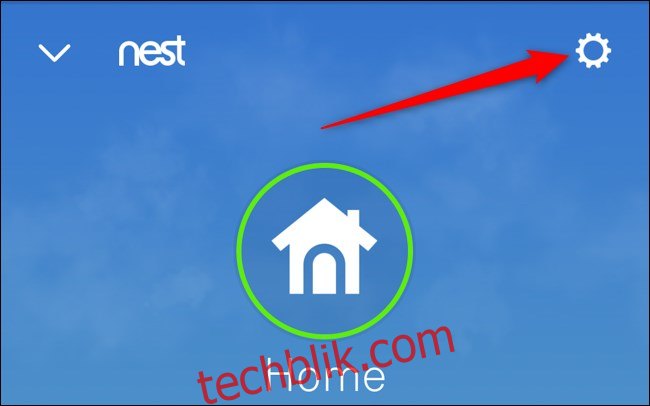
然后,选择位于设置菜单顶部的“账户”。

如果您的移动应用程序版本为 5.38 或更高版本,您应该会在列表顶部附近看到 “迁移到 Google 账户” 选项。点击该选项。
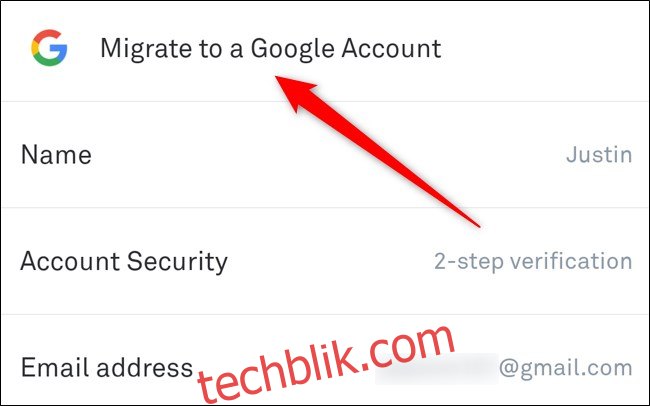
此时,系统将向您展示将 Nest 产品迁移到 Google 的一些优势,包括更安全的账户、更顺畅的产品集成以及更强大的数据控制功能。如果您决定继续,请选择 “继续使用 Google”。

现在,选择您希望将 Nest 账户迁移到的 Google 账户。如果您的账户未显示,请选择 “使用其他账户” 并登录。

完成身份验证后,请按照屏幕提示将您的 Nest 设备与 Google 账户关联。首先点击“您的新 Google Nest 住宅” 下的 “下一步”,然后将所有设备分配给之前在 Google Home 应用中设置的住宅。
接下来,在 “查看隐私和条款” 下选择 “下一步”。下一页将提供 Google 服务条款的链接,供您阅读。

完成阅读后,选择 “完成迁移”,将您的 Nest 账户移至 Google。请注意,此操作一旦点击,将无法撤销。

最后,Google 会询问您是否希望接收营销和服务相关的邮件,包括 Google 商店促销、Google 硬件信息以及 Nest 家庭报告。
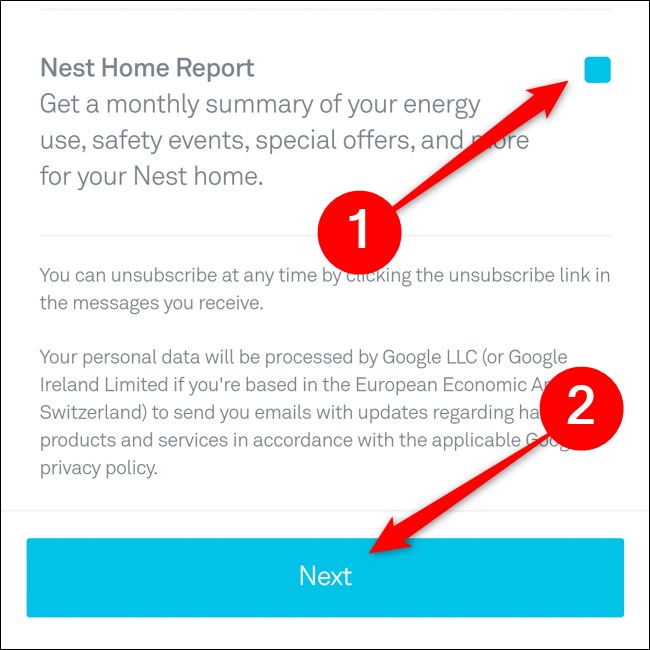
至此,您应该已经完成账户迁移。谷歌提醒您,迁移后,您可以使用 Google 账户登录 Nest 应用程序。此外,您的 Nest 产品现在可以与 Google 的其他智能家居产品全面集成。
点击 “完成” 返回 Nest 主屏幕。
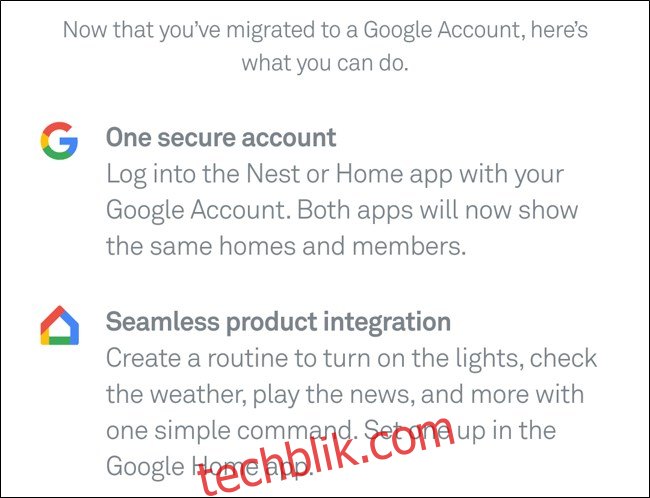
您的 Nest 账户已成功迁移到 Google。今后,您需要使用 Google 用户名和密码进行账户登录。
请注意,亚马逊的集成功能应该仍然适用于您的 Nest 产品,但其他第三方服务(如 IFTTT)可能会受到影响。您可以在 Google Home 应用中查看是否有可用于您的 Nest 产品的集成。